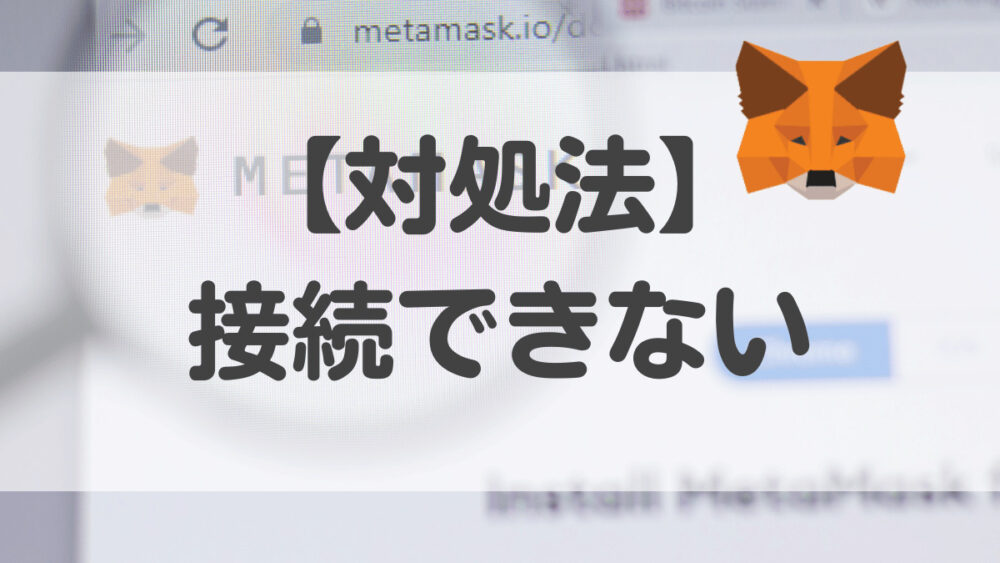メタマスクでイーサリアム以外の仮想通貨を使いたい。
かんたんにできるチェーンの追加方法を教えてほしい。
こんな疑問を解決します。
![]() この記事でわかること
この記事でわかること
- チェーンを追加する方法(PC・スマホ)
- チェーンの情報一覧
- チェーンを削除する方法
- チェーン追加に関するよくある質問
結論からお伝えすると、チェーンの追加はたった数分の操作で完了します。
この記事では、さまざまなチェーンに対応した追加方法を画像付きで解説しているので、初心者でもスムーズに操作が完了します。
どんなチェーンにも使える方法が分かるので、この先も便利にメタマスクを使えるようになりますよ!
「たった1年で20,000円節約できました…! 」
仮想通貨をコインチェックで買ってしまうと大損してしまいます。(10万円分購入すると、最大5,000円の大損 ※最大5%の損失)
コインチェックでは、手数料が割高の「販売所」でしか仮想通貨を買えないんです…。
ビットトレードなら、手数料が安い「取引所」で仮想通貨を購入可能!
過去にハッキングされたことは無く「金融庁登録済み」の取引所なので、安心して利用できますよ。
ビットトレードの無料登録(5分)だけはすませておきましょう!
\無料・たった5分で登録できる!/
【PC版】メタマスク(MetaMask)にチェーン追加する方法

PCでメタマスクにチェーンを追加する方法は以下の2つです。
| 追加方法 | 説明 |
| Chainlistで追加(おすすめ) | 手入力せず指定したチェーンを追加できる |
| 手入力で追加 | Chainlistにないチェーンも追加できる |
Chainlistを使えば、メタマスク接続するだけで簡単にチェーン追加が出来ます。
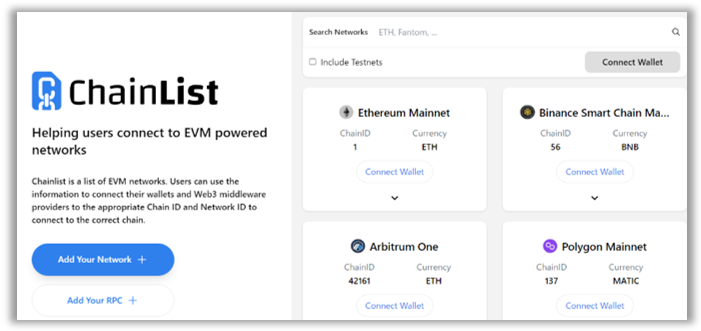
Chainlistとは
DefiLlamaというDeFiの情報が得られるサイトのサービス。メタマスクの公式も紹介している安心できるサイトです。
Chainlistではうまく追加できなかった場合、手入力で追加することできます。
こちらをクリックして、スマホの操作方法にジャンプする。

Chainlistを使ってチェーンを追加する方法
Chainlistでチェーンを追加する手順は以下の2ステップ。
- メタマスクでChainlistに接続する
- ネットワークを追加する
Step1:メタマスクでChainlistに接続する
まず、Chainlistにアクセスします。
『Connect Wallet』をクリック。

アカウントをチェックしてメタマスクに接続します。
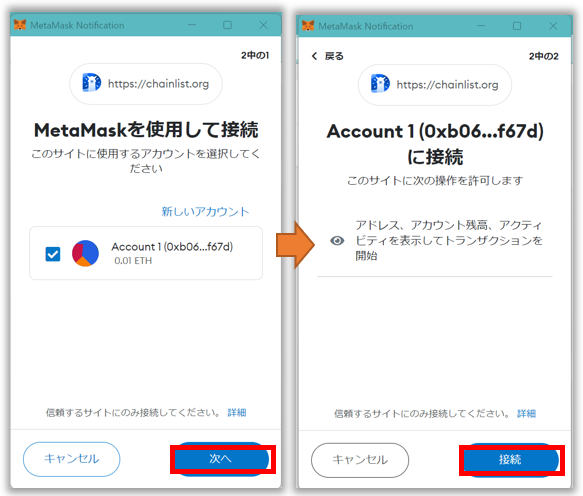
Step2:ネットワークを追加する
メタマスクに接続できたら、チェーンを追加していきましょう。
追加したいチェーンを検索し、『Add to MetaMask』をクリック。
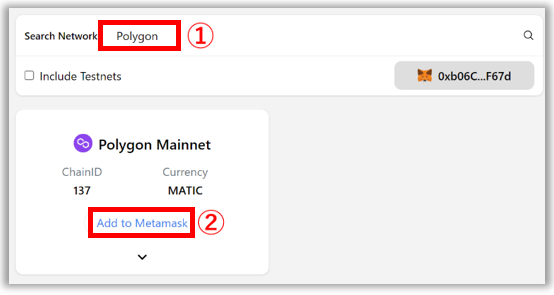
チェーン名はトークン名でも検索可能です。
- BNB
- MATIC
- AVAX
などなど…。
自分が追加したいネットワークになっているか確認し、『承認』をクリックします。
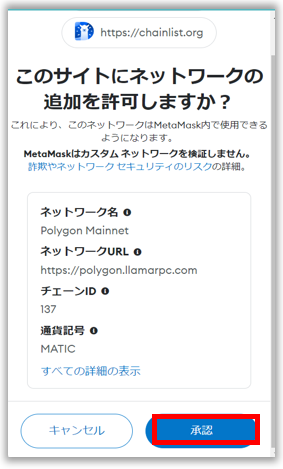
『ネットワークを切り替える』→『了解』の順でクリック。
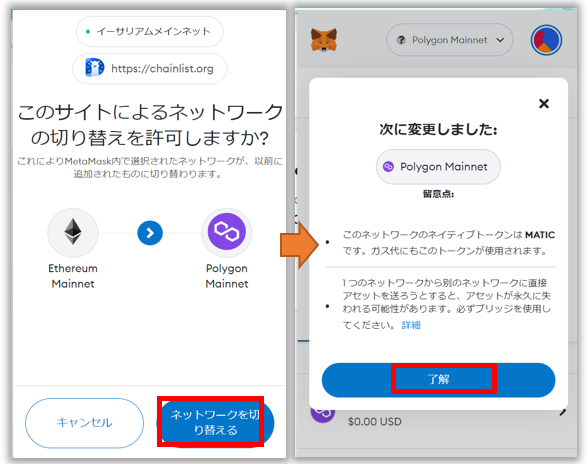
メタマスクに戻り、ネットワーク一覧に追加したチェーンが表示されていれば完了です。
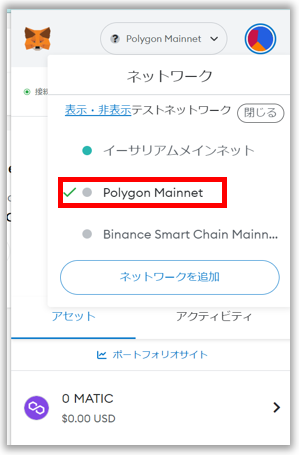
手動でチェーンを追加する方法
PC版メタマスクで、ネットワークを追加する手順は以下の2ステップ。
- ネットワーク一覧を開く
- ネットワークの情報を入力する
順番に見ていきましょう。
Step1:ネットワーク一覧を開く
メタマスクを開き、『下向きの矢印』→『ネットワークを追加』の順でクリックします。
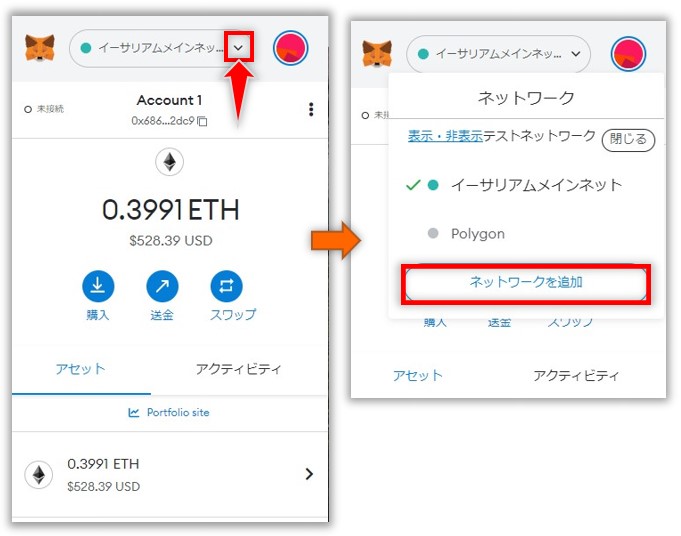
一覧が表示されたら、『ネットワークを手動で追加』をクリック。
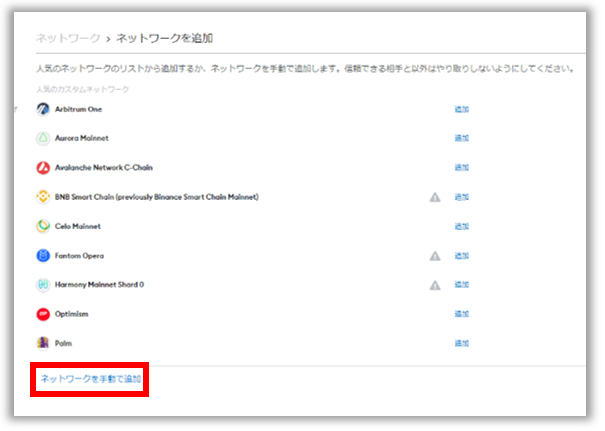

Step2:ネットワークの情報を入力する
ネットワークの情報を入力し、『保存』をクリックします。
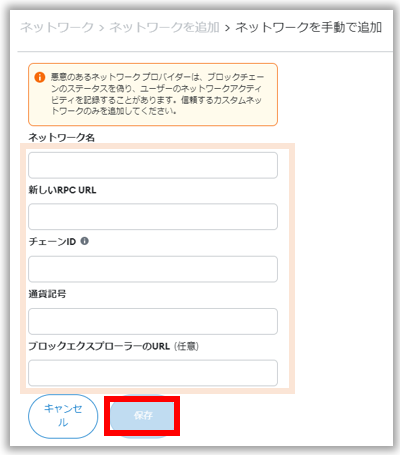
ネットワーク情報一覧で各チェーンの入力事項まとめたので参考にしてくださいね。
こちらをクリックして、ネットワーク情報一覧にジャンプする。
正しい情報が入力されているか確認したら、『承認』をクリック。
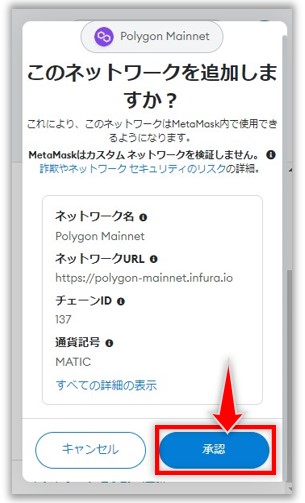

『Polygon Mainnetに切り替える』をクリックしましょう。
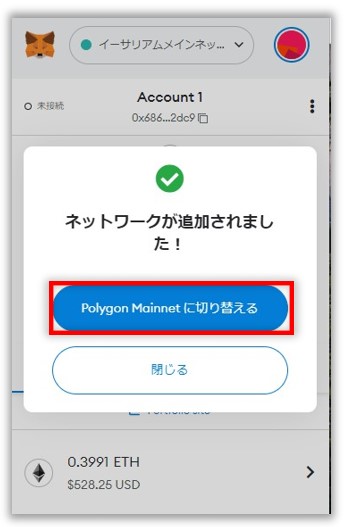
メタマスクの上部に追加したネットワークが表示されていれば、ネットワークの追加は完了です。
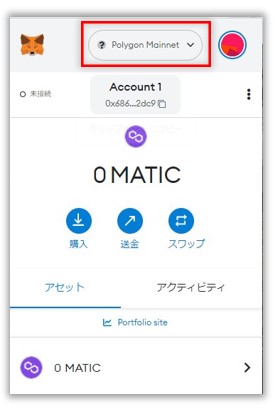
【スマホ版】メタマスク(MetaMask)にチェーン追加する方法
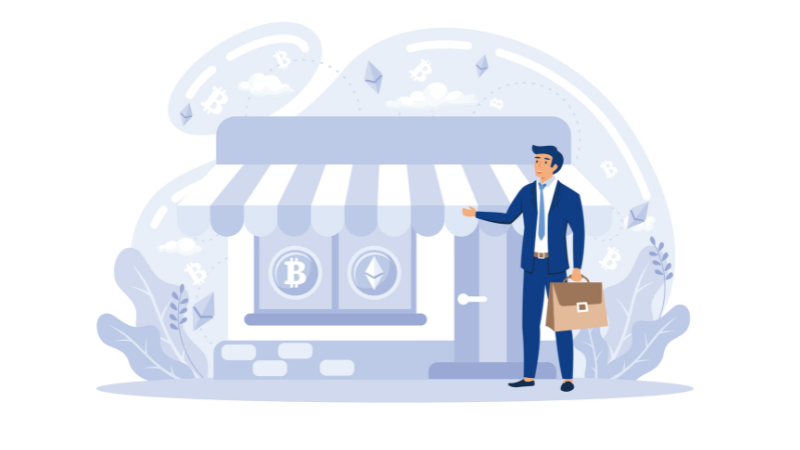
スマホで、メタマスクにチェーンを追加する方法は以下の2つです。
| 追加方法 | 説明 |
| Chainlistで追加(おすすめ) | 手入力せず指定したチェーンを追加できる |
| 手入力で追加 | Chainlistにないチェーンも追加できる |
Chainlistとは
DefiLlamaというDeFiの情報が得られるサイトのサービス。メタマスクの公式も紹介している安心できるサイトです。
Chainlistを使えば、メタマスク接続するだけで簡単にチェーン追加が出来ますよ。
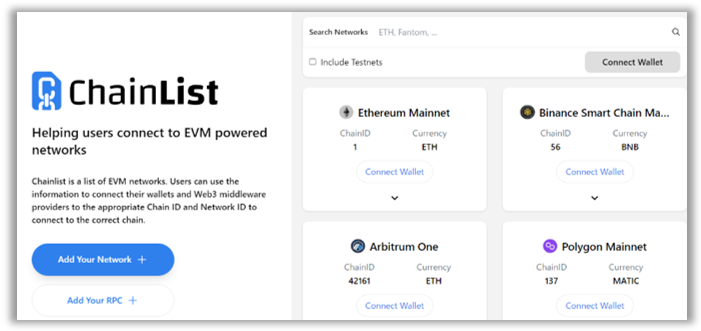

Chainlistを使ってチェーンを追加する方法
Chainlistでチェーンを追加する手順は以下の2ステップ。
- メタマスクでChainlistに接続する
- ネットワークを追加する
Step1:メタマスクでChainlistに接続する
まず、Chainlistにアクセスします。
メタマスク内のブラウザから、Chainlistを検索またはURLをペーストしましょう。

アクセスするURLがhttps://chainlist.org/になっているか確認しましょう。
Chainlistにアクセスしたら下へスクロールし、『Connect Wallet』をタップ。
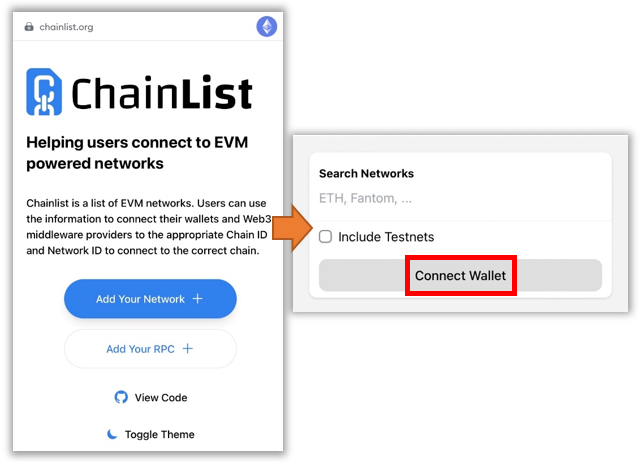
『接続』をタップし、『接続済みかつ有効です。』と表示されたら、メタマスクとの接続完了です。
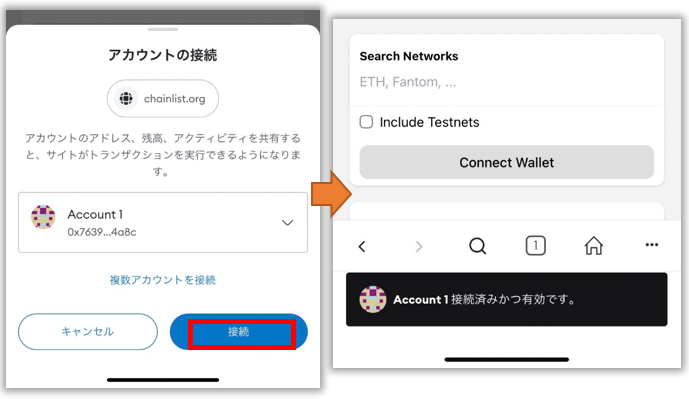
Step2:ネットワークを追加する
メタマスクに接続できたら、チェーンを追加していきましょう。
追加したいチェーンを検索し、『Add to MetaMask』をタップ。
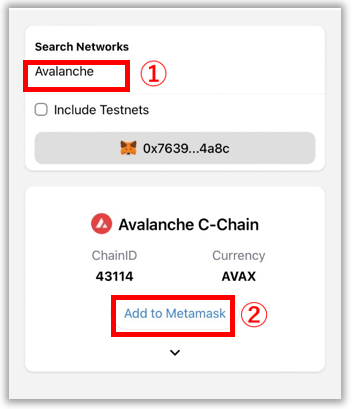
チェーン名はトークン名でも検索可能です。
- BNB
- MATIC
- AVAX
などなど…。
自分が追加したいネットワークになっているか確認し、『承認』→『ネットワークを切り替え』をタップします。
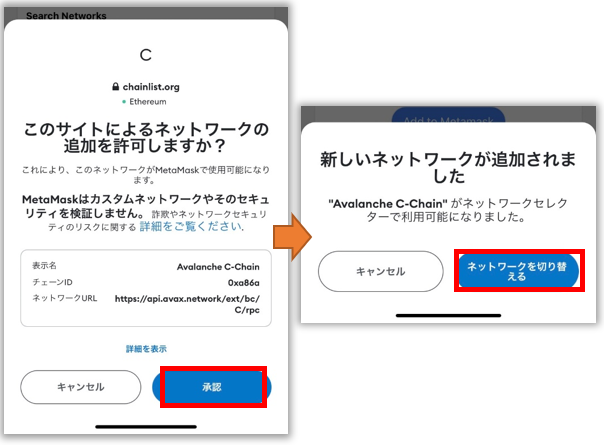
メタマスクに戻り、ネットワーク一覧に追加したチェーンが表示されていれば完了です。
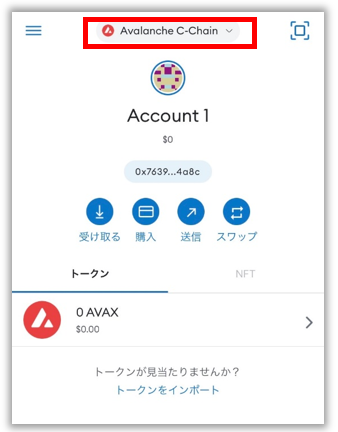
手動でチェーンを追加する方法
スマホのメタマスクアプリで、チェーン(ネットワーク)を追加する手順は以下の2ステップ。
- ネットワーク一覧を開く
- ネットワーク情報を入力する
Step1:ネットワーク一覧を開く
メタマスクのアプリ上部の「ネットワーク」→『Add a network』の順でタップします。
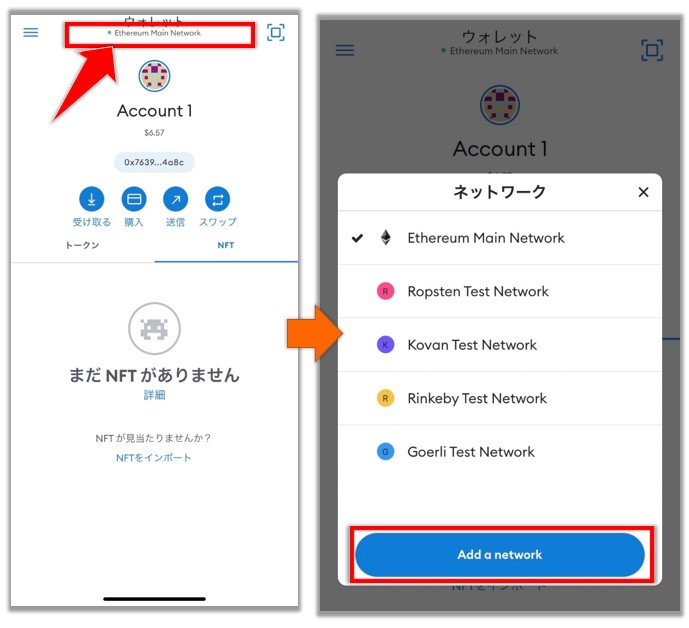
Step2:ネットワーク情報を入力する
カスタムネットワークを選択し、ネットワークの情報を入力→『追加』をタップします。
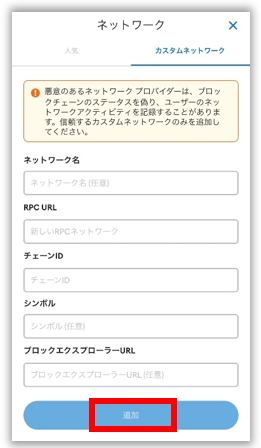
ネットワーク情報一覧で各チェーンの入力事項まとめたので参考にしてくださいね。
こちらをクリックして、ネットワーク情報一覧にジャンプする。
『Approve』をクリックします。
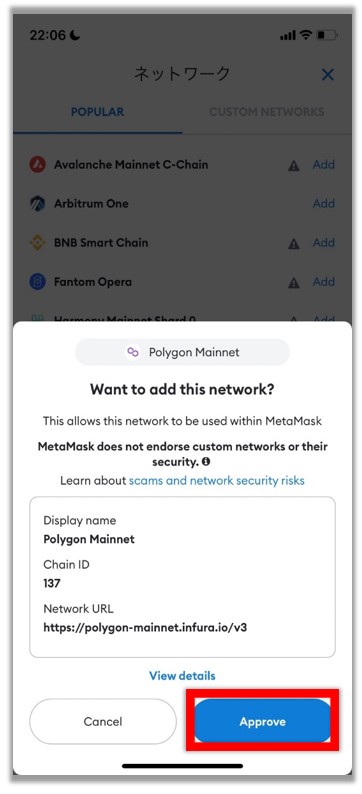
ネットワーク名が、追加したチェーン名になっていればOKです。
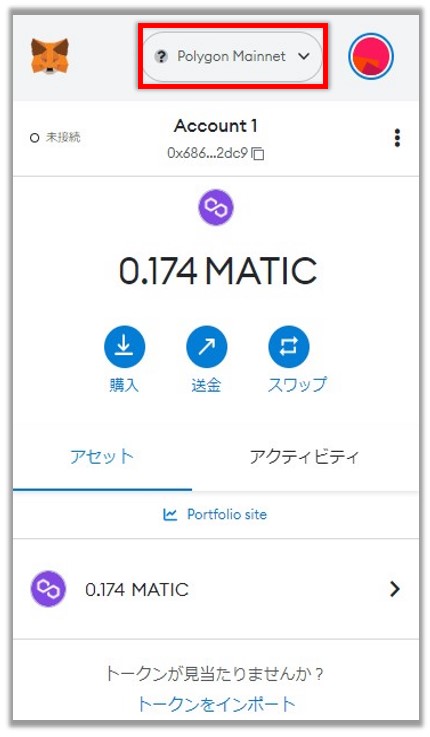
以上の操作で、ネットワークの追加は完了です。
メタマスク(MetaMask):チェーン情報一覧
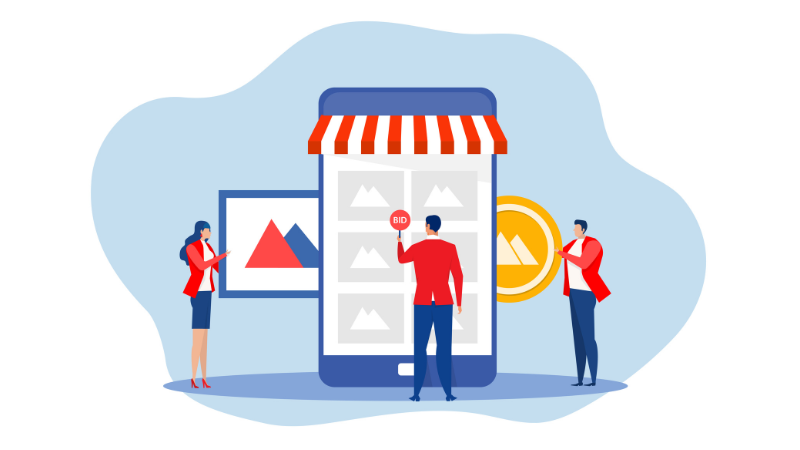
ネットワークを手動で追加する際に必要な、情報を一覧で紹介します。
クリックするとそれぞれのリストにジャンプします。
手動でチェーンを追加する際に、参考にしてくださいね。
①BSC(バイナンススマートチェーン)
| ネットワーク名 | Binance Smart Chain Mainnet |
| PRC URL | https://bsc-dataseed.binance.org/ |
| チェーンID | 56 |
| 通貨記号(シンボル) | BNB |
| ブロックチェーンエクスプローラー | https://bscscan.com |
こちらをクリックして、PCの手順に戻る。
こちらをクリックして、スマホの手順に戻る。
②Polygon
| ネットワーク名 | Polygon Mainnet |
| PRC URL | https://polygon-rpc.com/ |
| チェーンID | 137 |
| 通貨記号(シンボル) | MATIC |
| ブロックチェーンエクスプローラー | https://polygonscan.com/ |
こちらをクリックして、PCの手順に戻る。
こちらをクリックして、スマホの手順に戻る。
③Avalanche
| ネットワーク名 | Avalanche Mainnet |
| PRC URL | https://api.avax.network/ext/bc/C/rpc |
| チェーンID | 43114 |
| 通貨記号(シンボル) | AVAX |
| ブロックチェーンエクスプローラー | https://snowtrace.io |
こちらをクリックして、PCの手順に戻る。
こちらをクリックして、スマホの手順に戻る。
④Optimism
| ネットワーク名 | Optimistic Ethereum |
| PRC URL | https://mainnet.optimism.io |
| チェーンID | 10 |
| 通貨記号(シンボル) | ETH |
| ブロックチェーンエクスプローラー | https://optimistic.etherscan.io/ |
こちらをクリックして、PCの手順に戻る。
こちらをクリックして、スマホの手順に戻る。
⑤Fantom
| ネットワーク名 | Fantom Opera |
| PRC URL | https://rpc3.fantom.network |
| チェーンID | 250 |
| 通貨記号(シンボル) | FTM |
| ブロックチェーンエクスプローラー | https://ftmscan.com/ |
こちらをクリックして、PCの手順に戻る。
こちらをクリックして、スマホの手順に戻る。
⑥Astar
| ネットワーク名 | Astar |
| PRC URL | https://evm.astar.network |
| チェーンID | 592 |
| 通貨記号(シンボル) | ASTAR |
| ブロックチェーンエクスプローラー | https://astar.subscan.io |
こちらをクリックして、PCの手順に戻る。
こちらをクリックして、スマホの手順に戻る。
⑦OKEX
| ネットワーク名 | OKEXChain |
| PRC URL | https://exchainrpc.okex.org |
| チェーンID | 66 |
| 通貨記号(シンボル) | OKT |
| ブロックチェーンエクスプローラー | https://www.oklink.com/okexchain/ |
こちらをクリックして、PCの手順に戻る。
こちらをクリックして、スマホの手順に戻る。
⑧Harmony
| ネットワーク名 | Harmony Mainnet Shard 0 |
| PRC URL | https://api.harmony.one |
| チェーンID | 1666600000 |
| 通貨記号(シンボル) | ONE |
| ブロックチェーンエクスプローラー | https://explorer.harmony.one/ |
こちらをクリックして、PCの手順に戻る。
こちらをクリックして、スマホの手順に戻る。
⑨Heco
| ネットワーク名 | Heco Mainnet |
| PRC URL | https://http-mainnet.hecochain.com |
| チェーンID | 128 |
| 通貨記号(シンボル) | HT |
| ブロックチェーンエクスプローラー | https://hecoinfo.com |
こちらをクリックして、PCの手順に戻る。
こちらをクリックして、スマホの手順に戻る。
➉KCC
| ネットワーク名 | KCC Mainnet |
| PRC URL | https://rpc-mainnet.kcc.network |
| チェーンID | 321 |
| 通貨記号(シンボル) | KCS |
| ブロックチェーンエクスプローラー | https://explorer.kcc.io/en |
こちらをクリックして、PCの手順に戻る。
こちらをクリックして、スマホの手順に戻る。
⑪XANA
| ネットワーク名 | XANAChain |
| PRC URL | https://mainnet.xana.net/rpc |
| チェーンID | 8888 |
| 通貨記号(シンボル) | XETA |
| ブロックチェーンエクスプローラー | https://xanachain.xana.net/ |
こちらをクリックして、PCの手順に戻る。
こちらをクリックして、スマホの手順に戻る。
メタマスク(MetaMask):チェーンを削除する方法

追加したチェーン(ネットワーク)を削除する方法は、2ステップ。
- 設定からネットワークを開く
- 削除したいチェーンを選択する
スマホ版の操作を知りたいかたはこちらから飛べますよ。

【PC版】チェーンを削除する方法
メタマスクを開き、アイコン→『設定』の順でクリックします。
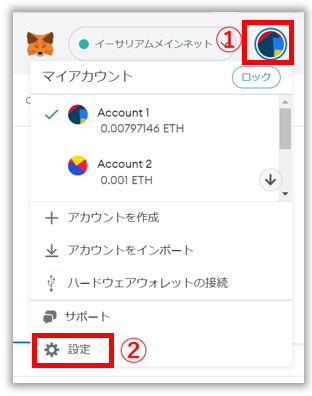
『ネットワーク』→削除したいチェーンをクリック。
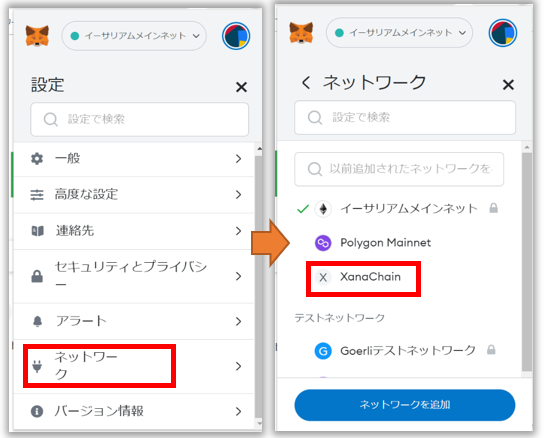
削除したいチェーンになっているか確認し、『削除』をクリックします。
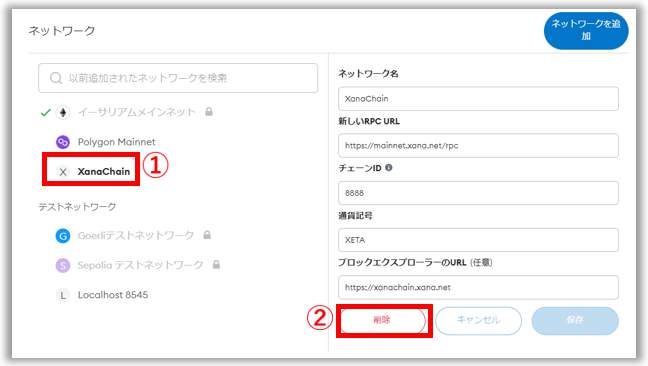
もう一度『削除』をクリックしましょう。
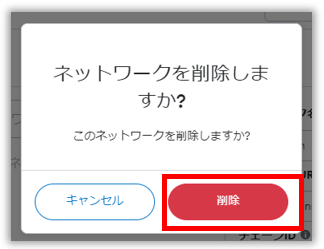
ネットワーク一覧から、チェーンが削除されていれば完了です。
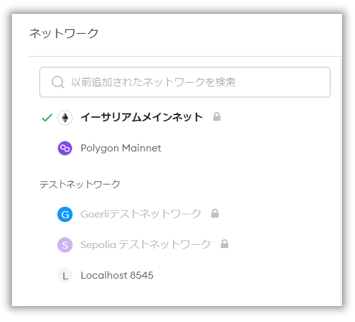
【スマホ版】チェーンを削除する方法
スマホ版のメタマスクアプリを開き、『設定』→『ネットワーク』の順でタップします。
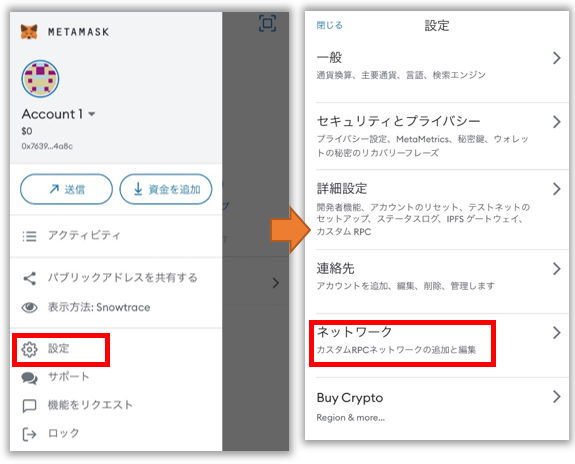
削除したいチェーン(ネットワーク)を選択して、『削除』をタップ。
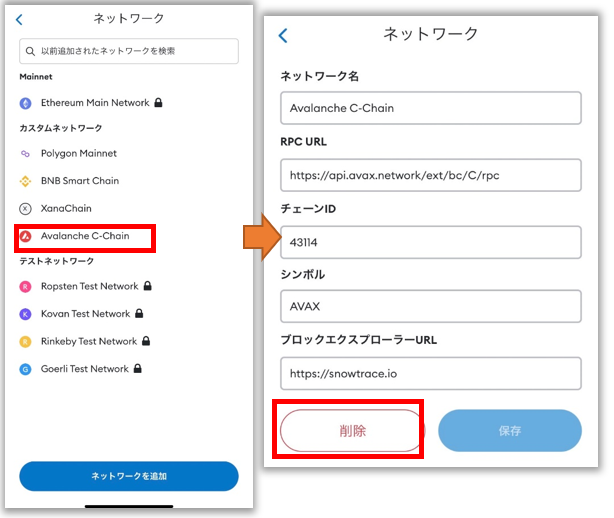

ネットワーク一覧からチェーンが削除されていれば完了です。
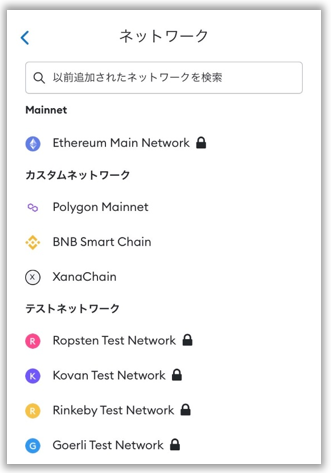
メタマスク(MetaMask):チェーン追加に関するよくある質問
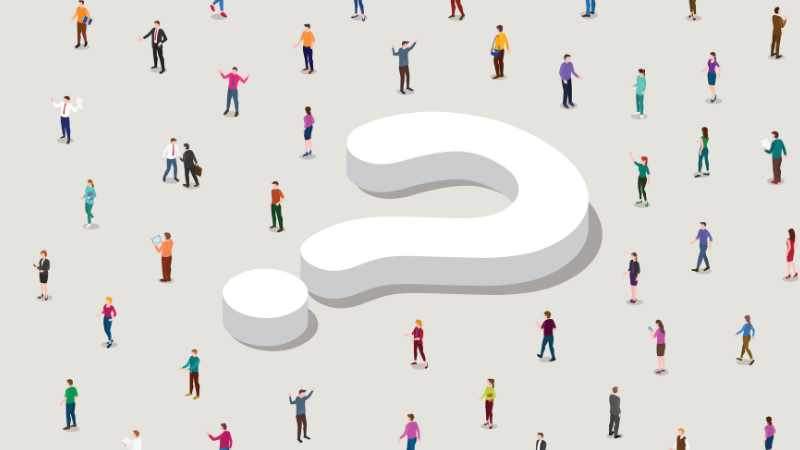
メタマスクのチェーン追加に関する質問は以下の5つです。
- チェーンを切り替える方法は?
- トークンを表示させる方法は?
- メタマスクでソラナチェーンを追加する方法は?
- PC版メタマスクでチェーン追加したら、スマホアプリでも表示される?
- メタマスクの詐欺対策は?
順番に見ていきましょう。
チェーンを切り替える方法は?
チェーンを切り替える方法は、PC・スマホともに2タップでできます。
ネットワーク→『切り替えたいネットワーク』の順にクリックのみ。
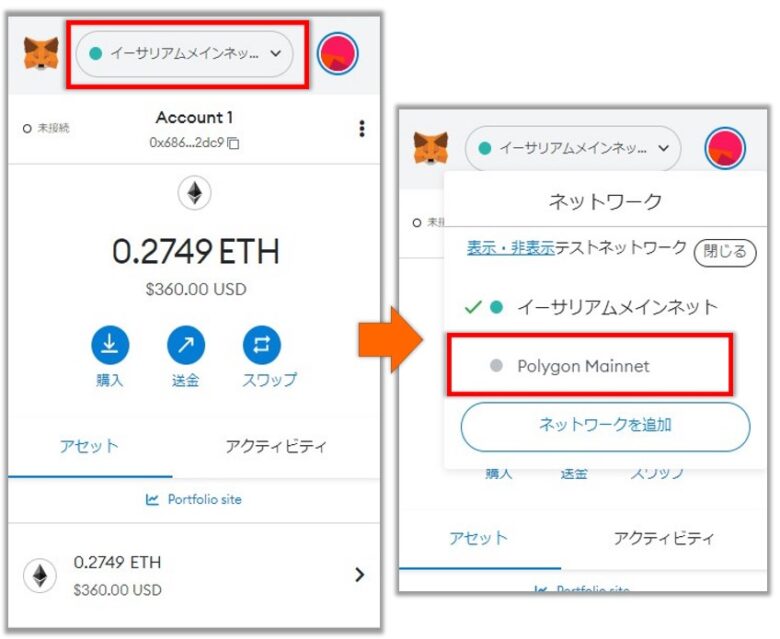
これで、ネットワークが切り替わります。
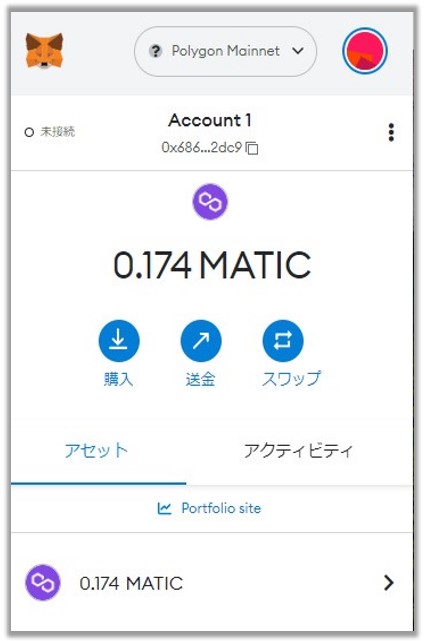
スマホ版メタマスクアプリでも同じ操作で切り替え可能です。

トークンを表示させる方法は?
メタマスクにトークンを表示させる方法は、以下2つ。
- トークン名検索から追加
- カスタムトークンから追加
チェーンを追加した後に、表示されないトークンがある場合、手動で追加していく必要があります。
以下の記事で詳しく説明していますよ。
>>メタマスク(MetaMask)トークンを追加・削除する方法

メタマスクでソラナチェーン(SOL)を追加する方法は?
メタマスクは、ソラナチェーンは非対応のため追加できません。
ソラナチェーンを使用したい場合は、Phantom Walletなど対応しているウォレットを使用してくださいね。
メタマスクは、イーサ系のトークンのみ対応のため、ビットコインなどにも対応していません。

PCでチェーン追加したらスマホも表示される?
メタマスクアプリは、PCとスマホで同じアカウントを利用していても、自動で同期されません。
スマホでも使用したいチェーンがある場合、手動でチェーンを追加する必要があります。
手順を確認したい方は、スマホでチェーンを追加する方法へ飛んでくださいね。

メタマスクの詐欺対策は?
メタマスクを狙った詐欺被害に遭わないために、以下のような対策を心掛けましょう。
- 保存用ウォレットを使う
- DMの設定を変更する
- メタマスクで承認する際は必ず疑う
- メタマスクを使った後はロックする
検索上位に偽サイトが潜んでいる可能性もあります。
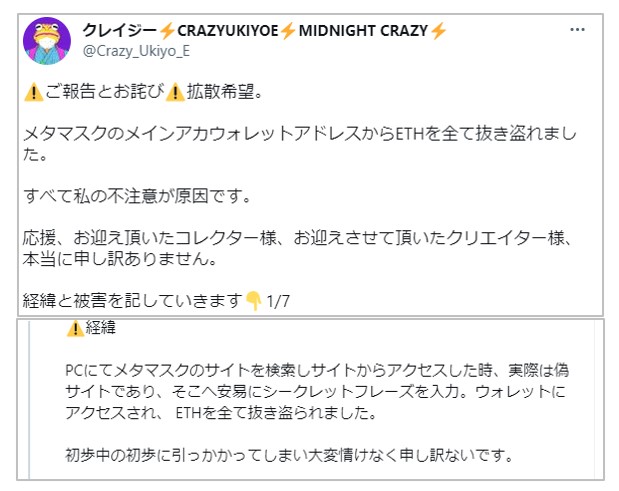
新しくメタマスクを作成する際は、必ず以下のような公式サイトをブックマークしておきましょう。
メタマスクのURL:https://metamask.io/
OpenSeaのURL:https://opensea.io
以下の記事で解説している対策を行えば、詐欺に遭う確率をグッと下げられます。
>>【完全版】メタマスク(MetaMask)の詐欺・ハッキング対策
-

-
【最新14選!】メタマスク(MetaMask)の詐欺・ハッキング対策

まとめ
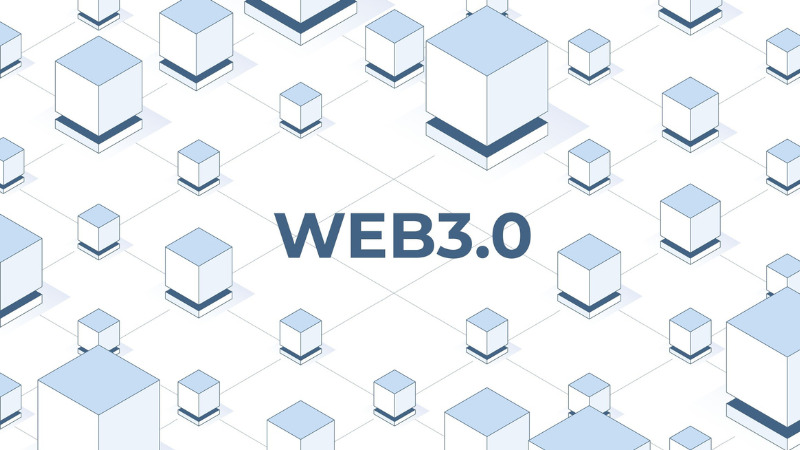
メタマスクでチェーンを追加するには、Chainlistを使用すれば手入力なしに数分で完了します。
本記事を見ながら、サクッと追加しましょう。
こちらをクリックして、目次に戻る。
イーサリアムを購入する際は手数料で大損しないように、注意してください。
ビットトレードのような手数料の安い取引所を使えば、お得に仮想通貨を購入できますよ。
「たった1年で20,000円節約できました…! 」
仮想通貨をコインチェックで買うと大損してしまいます。(10万円分購入すると、最大5,000円の大損)
コインチェックでは、手数料が割高の「販売所」でしか仮想通貨を買えないんです…。
ビットトレードなら、手数料が安い「取引所」で仮想通貨を購入可能!
過去にハッキングされたことは無く「金融庁登録済み」の取引所なので、安心して利用できますよ。
ビットトレードの無料登録(5分)だけはすませておきましょう!
\無料・たった5分で登録できる!/
>>【接続解除とは違う】メタマスクのリボーク(revoke)方法
-

-
【メタマスク】リボーク(revoke)のやり方・接続解除との違い【スマホ対応】
>>メタマスク(Metamask):PCとスマホの同期方法を見る
-

-
【5分】メタマスク(Metamask):スマホ・PC間の同期方法
>>メタマスク(MetaMask)に接続できない時の対処法を見る
-

-
【PC・スマホ】メタマスク(MetaMask)に接続できない時の対処法
>>【PC・スマホ】メタマスク(MetaMask)を機種変更した時の対応方法を見る
-

-
【PC・スマホ】メタマスク(MetaMask):機種変更時の対応方法を解説